Как создать Kill Switch в Windows
Создание аварийного выключателя на вашем компьютере с Windows может однажды оказаться спасением для вашей сетевой безопасности. Если вы следите за последними разработками в области кибербезопасности, вы, вероятно, уже знаете, почему это так. Но если это звучит слишком драматично, не волнуйтесь; мы все объясним.
Далее мы подробно рассмотрим, что такое аварийный переключатель, каково его значение для Windows и кибербезопасности, и как вы можете сразу же создать аварийный переключатель на своем компьютере с Windows.
Что такое аварийный выключатель и почему он важен?
Экстренный выключатель – довольно популярный термин, используемый в основном в мире кибербезопасности и, в частности, при работе с VPN.
VPN, сокращение от Virtual Private Network, – это программа, которая защищает вашу конфиденциальность в Интернете, туннелируя ваши данные через свои собственные серверы. Однако, как бы ни были полезны VPN для вашей сетевой безопасности, они также могут быть отключены по разным причинам.
В таких ситуациях достаточно даже короткого промежутка времени, чтобы выдать ваш реальный IP-адрес, а вместе с ним и вашу личную информацию. Теперь это не будет иметь большого значения, если вы просто просматриваете геоблокированный контент или другие подобные легкие вещи.
Но если вы находитесь в политически нестабильной среде или занимаетесь серфингом в темной сети под замаскированной личностью, все может стать опасным. Это огромная проблема для многих пользователей и VPN-компаний. Чтобы обойти эту трудность, VPN-компании придумали решение, называемое «аварийным выключателем».
Экстренный выключатель – это механизм, который работает, мгновенно отключая ваше интернет-соединение, чтобы предотвратить утечку информации о вашем IP-адресе. Это гарантирует, что ваша личность останется конфиденциальной, пока VPN-соединение не будет восстановлено.
При работе с Windows все те же проблемы. К счастью, как и в случае с VPN, вы также можете использовать аварийный выключатель на своем ПК с Windows. Но в отличие от VPN, аварийный выключатель не встроен в вашу Windows. Однако существует ручной метод, который включает в себя создание аварийного выключателя с помощью ярлыка Windows. Этот «ручной» аварийный выключатель работает, отключая сетевой адаптер и тем самым прерывая подключение к Интернету.
Поэтому всякий раз, когда вам нужно отключить подключение к Интернету вашего Windows, все, что вам нужно сделать, это запустить ярлык kill switch, и он отключит ваш сетевой адаптер.
Как создать Kill Switch в Windows
Чтобы создать аварийный выключатель Windows, выполните следующие действия:
- Откройте настройки ( Win + I ).
- Оттуда откройте страницу « Сеть и Интернет » и обратите внимание на имя сетевого адаптера на вкладке состояния. Для большинства беспроводных подключений имя будет «Wi-Fi». Для проводных это будет «Ethernet».
- Теперь перейдите на рабочий стол и создайте новый ярлык.
- В адресной строке под окном конфигурации ярлыка введите следующий текст:
C: Windows System32 netsh.exe interface set interface name = "XXX" admin = disabled
Замените XXX на имя вашего адаптера, и все готово.
- Нажмите « Далее» и введите запоминающееся имя для аварийного выключателя.
- Теперь щелкните ярлык правой кнопкой мыши , перейдите в « Свойства» и установите флажок « Запуск от имени администратора» . Нажмите ОК.
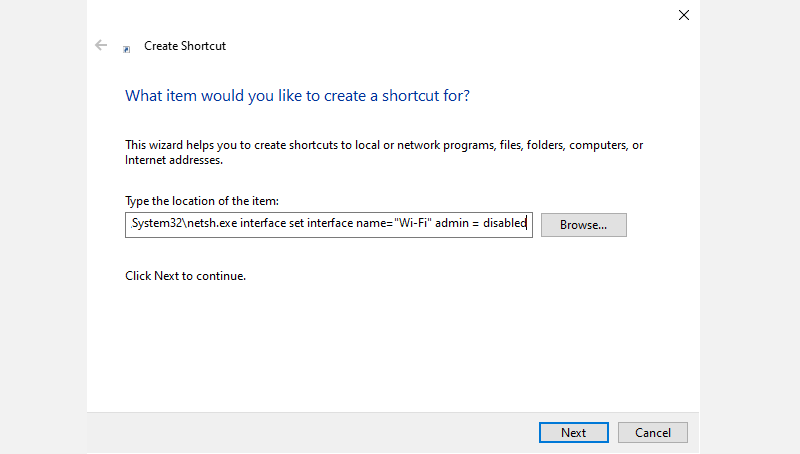
Будет создан ваш ярлык для аварийного отключения Windows. Теперь, когда вы захотите немедленно отключить компьютер от Интернета, просто запустите ярлык, и он позаботится обо всем остальном.
Но что вы делаете, когда хотите вернуть себе доступ в Интернет? Для этого вам понадобится переключатель повторного подключения. Вот как вы его создаете.
Как создать переключатель повторного подключения в Windows
Чтобы восстановить доступ к Интернету после того, как вы нажмете выключатель, вам понадобится переключатель повторного подключения. Следуйте инструкциям ниже, чтобы создать его:
- Создайте новый ярлык на рабочем столе. Щелкните правой кнопкой мыши на рабочем столе и выберите « Создать»> «Ярлык» .
- В диалоговом окне ярлыка введите следующий код:
C: Windows System32 netsh.exe interface set interface name = "Wi-Fi" admin = enabled
- Опять же, XXX здесь относится к имени вашего сетевого адаптера.
- Когда вы закончите, нажмите кнопку « Далее» . Назовите ярлык как хотите. Мы назвали это «переподключение».
- Теперь щелкните ярлык правой кнопкой мыши и выберите « Свойства» .
- Оттуда выберите Advanced, отметьте опцию Run as Administrator на следующей странице и нажмите OK .
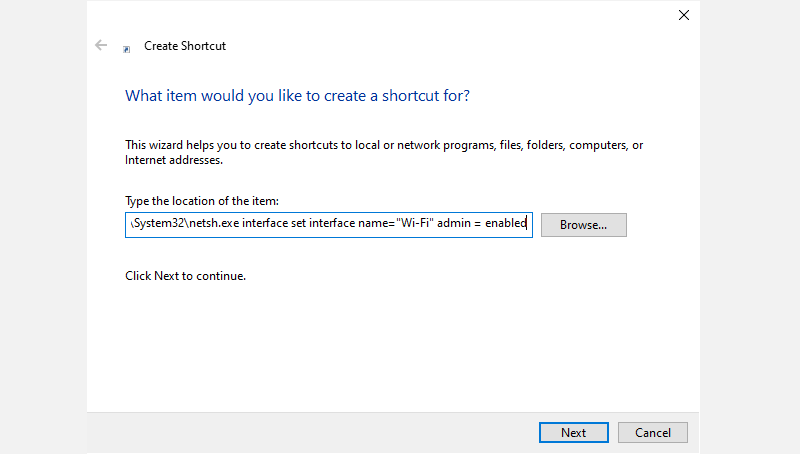
Вот и все. Запустите этот ярлык, когда захотите снова восстановить доступ в Интернет.
Создание Kill Switches в Windows
Если у вас есть основания полагать, что с вашим онлайн-соединением происходит что-то подлое, не бойтесь использовать аварийный выключатель. Это просто может спасти вас от многих проблем в будущем.
И хотя аварийные переключатели – удобный инструмент в качестве последнего решения, вы всегда должны стремиться следовать лучшим практикам для обеспечения конфиденциальности в Интернете. Ничего фантастического. Простое использование надежного VPN, избегание подозрительных ссылок, использование сильного антивируса и т. Д. Будет иметь большое значение для защиты от онлайн-угроз.